- Mwandishi Jason Gerald [email protected].
- Public 2024-01-19 22:14.
- Mwisho uliobadilishwa 2025-01-23 12:48.
Hii wikiHow inafundisha jinsi ya kutumia nambari bandia ya simu kujisajili kwa WhatsApp. Nambari hizi za simu bandia zilipatikana kupitia Google Voice, programu ya kutuma ujumbe mfupi na kupiga watu bila kujulikana. Kwa bahati mbaya, bado unahitaji kutumia nambari yako halisi ya rununu, iwe ni yako au ya mtu mwingine, kuweza kujisajili kwenye Google Voice. Kwa hivyo, utahitaji kupata kwa muda nambari yako halisi ya simu ili kuunda akaunti ya Google Voice kabla ya kujiandikisha kwa WhatsApp bila kutumia nambari ya simu.
Hatua
Sehemu ya 1 ya 2: Ingia katika Google Voice
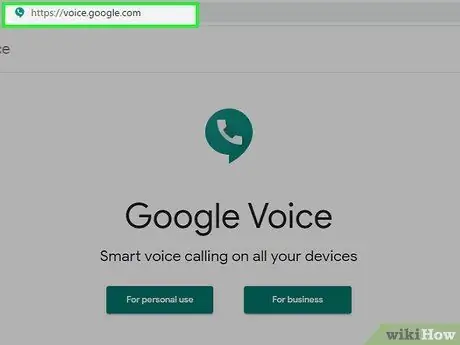
Hatua ya 1. Fungua Google Voice
Tembelea https://voice.google.com/ katika kivinjari cha kompyuta ili kufungua ukurasa wa mipangilio ya Google Voice ikiwa tayari umeingia kwenye akaunti yako ya Google.
- Ikiwa haujaingia kwenye akaunti yako ya Google, ingiza anwani yako ya barua pepe na nywila kabla ya kuendelea.
- Ruka sehemu hii ikiwa tayari unayo Google Voice.
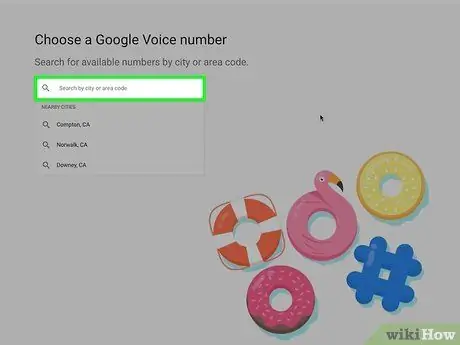
Hatua ya 2. Pata eneo
Bonyeza kisanduku kifuatacho katikati ya ukurasa, kisha andika jina la jiji na nambari ya eneo. Unapoandika, menyu kunjuzi itaonekana chini ya kisanduku cha maandishi.
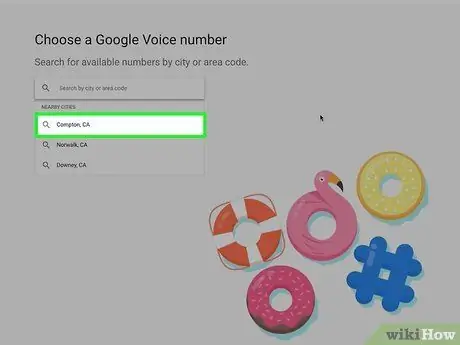
Hatua ya 3. Chagua eneo
Bonyeza jina la jiji kwenye menyu kunjuzi kuchagua mahali pa nambari ya Google Voice.
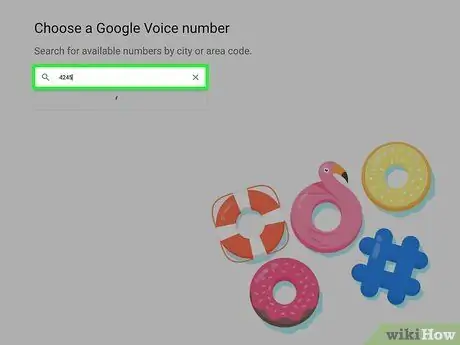
Hatua ya 4. Andika nambari inayotakiwa
Utaona nambari kadhaa za simu zilizoorodheshwa hapa; andika nambari itakayotumiwa kwa sababu utaihitaji baadaye utakapoingia kwenye WhatsApp.
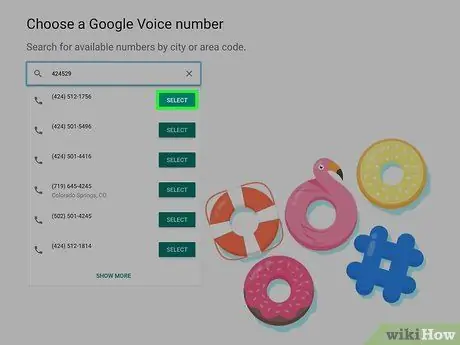
Hatua ya 5. Bonyeza CHAGUA
Kitufe hiki cha bluu ni kulia kwa nambari ya simu unayotaka kutumia.
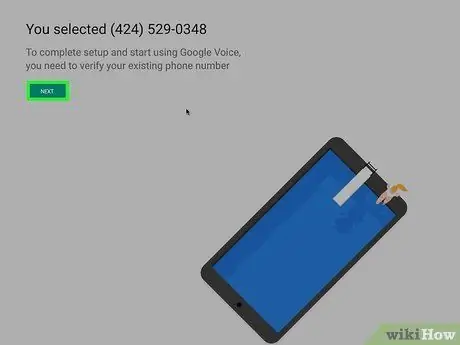
Hatua ya 6. Bonyeza NEXT wakati unahamasishwa
Hii itakupeleka kwenye ukurasa wa kuingiza nambari ya simu.
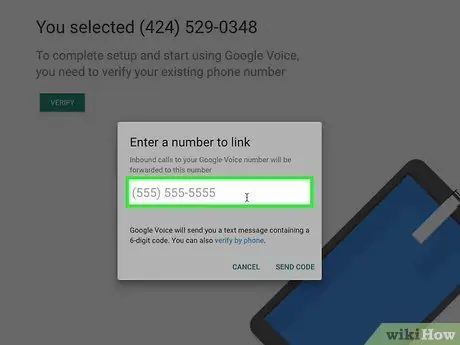
Hatua ya 7. Ingiza nambari halisi ya simu
Wakati kisanduku cha maandishi kinaonekana katikati ya ukurasa, andika nambari ya simu ambayo unaweza kupata.
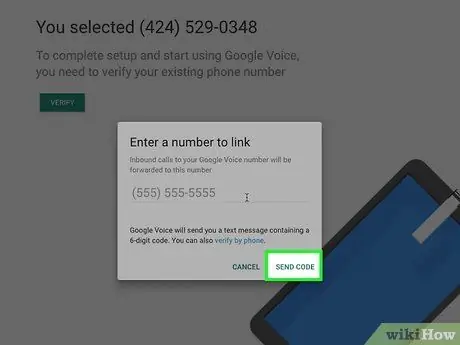
Hatua ya 8. Bonyeza TUMA KODI
Iko kona ya chini kulia ya dirisha la nambari ya simu. Google Voice itatuma maandishi ya uthibitishaji kwa simu.
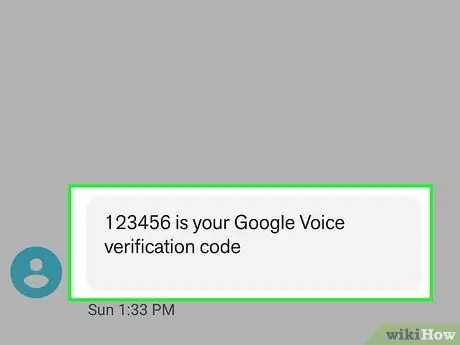
Hatua ya 9. Rudisha nambari
Fungua programu ya maandishi ya simu na ufungue maandishi kutoka Google (kawaida nambari tano), na uhakiki nambari ya nambari sita tena kwenye mwili wa maandishi.
Nakala ya Google itatuma ujumbe kama "123456 ni nambari yako ya uthibitishaji ya Google Voice" (123456 ni nambari yako ya uthibitishaji ya Google Voice)
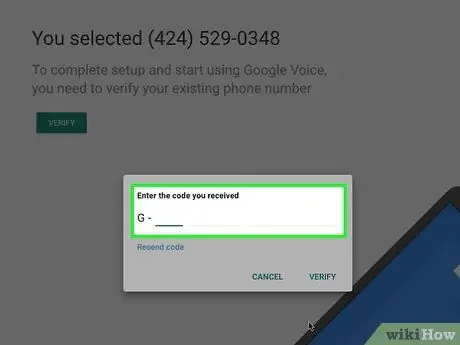
Hatua ya 10. Ingiza msimbo
Andika nambari sita ya nambari kwenye kisanduku cha maandishi katikati ya ukurasa wa Google Voice.
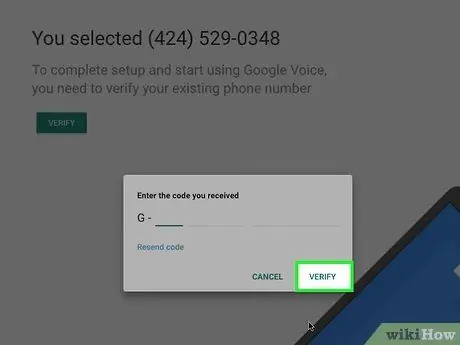
Hatua ya 11. Bonyeza Thibitisha
Iko kona ya chini kulia ya dirisha la nambari ya uthibitishaji.
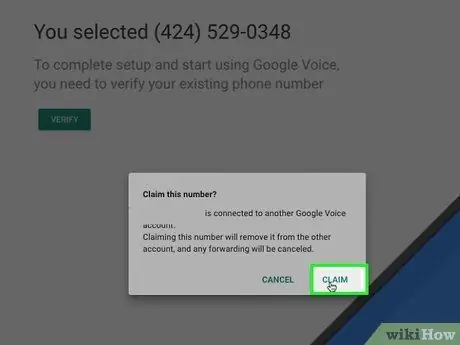
Hatua ya 12. Bonyeza MADAI unapoombwa
Hii itathibitisha nambari ya simu na akaunti yako ya Google Voice.
Kulingana na nambari ya simu, chaguo hili haliwezi kuonekana. Ikiwa ndivyo, ruka hatua inayofuata
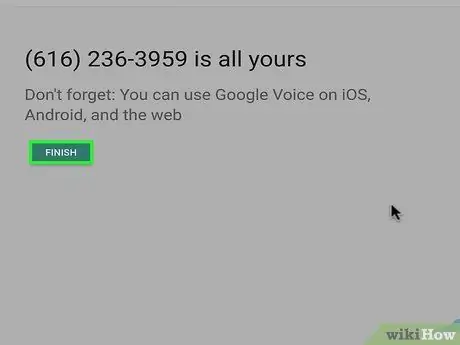
Hatua ya 13. Bonyeza KUMALIZA unapoombwa

Hatua ya 14. Nenda kwenye ukurasa wa Google Voice
Ikiwa hautapelekwa kiatomati kwenye dashibodi ya Google Voice, bonyeza Google Voice kona ya juu kushoto ya ukurasa.
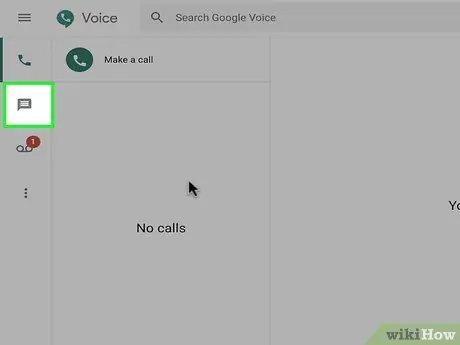
Hatua ya 15. Bonyeza ikoni ya "Ujumbe"
Nembo hii ni Bubble ya gumzo juu kushoto kwa dashibodi. Bonyeza nembo hii kufungua historia ya ujumbe, ambapo utapokea nambari ya uthibitishaji kutoka kwa WhatsApp.
Weka dirisha wazi kwa sasa
Sehemu ya 2 ya 2: Kuanzisha WhatsApp
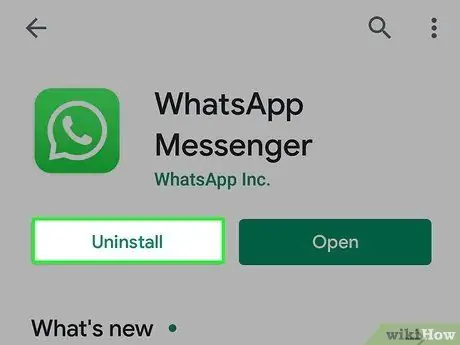
Hatua ya 1. Ondoa na usakinishe tena WhatsApp
Ikiwa WhatsApp iko tayari kwenye simu yako, utahitaji kuisakinisha na kuiweka tena ili kuzuia programu kukumbuka habari za mtumiaji.
Ikiwa haujapakua WhatsApp bado, fanya hivyo kwenye iPhone yako au Android kabla ya kuendelea
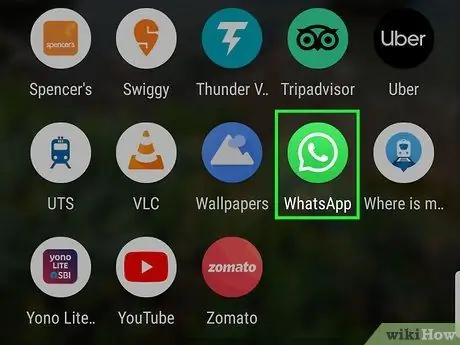
Hatua ya 2. Fungua WhatsApp
Gonga ikoni ya programu ya WhatsApp, ambayo ni Bubble nyeupe ya mazungumzo na simu kwenye asili ya kijani kibichi.
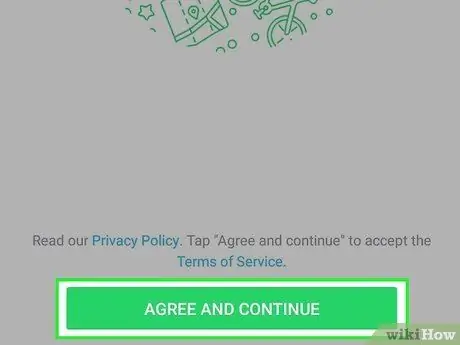
Hatua ya 3. Gonga Kubali & Endelea
Iko chini ya skrini.
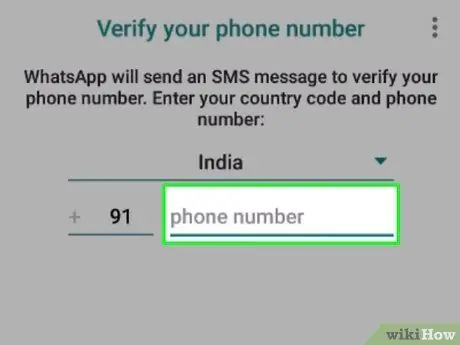
Hatua ya 4. Ingiza nambari ya simu ya Google Voice
Gonga kisanduku cha maandishi katikati ya skrini, kisha andika nambari ya simu uliyochagua akaunti yako ya Google Voice.
Ikiwa umesahau kuandika nambari ya Google Voice, jaribu kuitafuta kwa kufungua dashibodi ya Google Voice, kwa kubofya ☰ upande wa juu kushoto wa ukurasa, ukibofya Mipangilio, na bonyeza lebo Namba za simu.
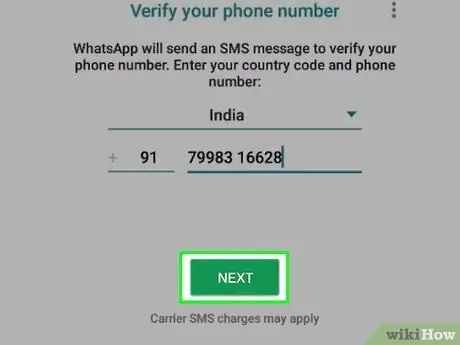
Hatua ya 5. Gonga Imemalizika
Iko kona ya juu kulia ya skrini.
Kwa Android, gonga IJAYO (ijayo).
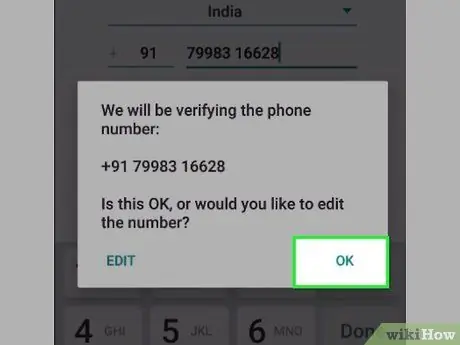
Hatua ya 6. Gonga Ndio wakati unachochewa
Hii itathibitisha nambari ya simu na uulize WhatsApp kutuma ujumbe wa uthibitishaji.
Kwa Android, gonga sawa hapa.
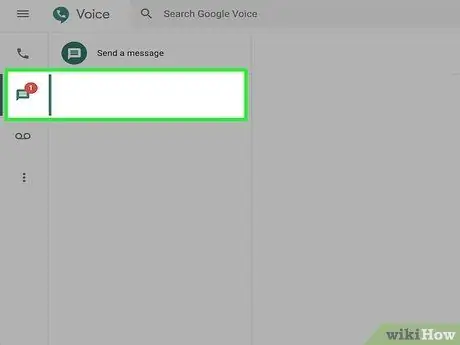
Hatua ya 7. Subiri ujumbe wa uthibitishaji ufike
Kwenye dashibodi ya Google Voice, subiri ujumbe unaofuata ufike. Unapofanya hivyo, utaiona ikionekana upande wa kushoto wa ukurasa.
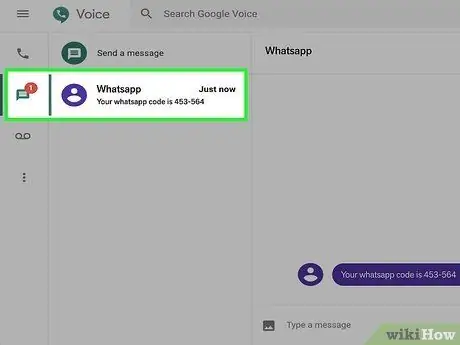
Hatua ya 8. Rejesha msimbo
Bonyeza ujumbe upande wa kushoto wa ukurasa, kisha utafute nambari ya nambari sita kwenye ujumbe wa maandishi upande wa kulia wa ukurasa.
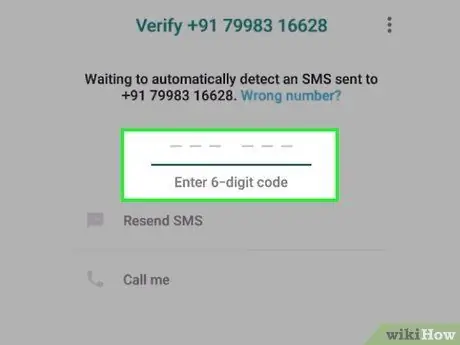
Hatua ya 9. Ingiza msimbo
Andika msimbo wa uthibitishaji kwenye kisanduku cha maandishi. WhatsApp itashughulikia mara baada ya kumaliza kuingizwa.
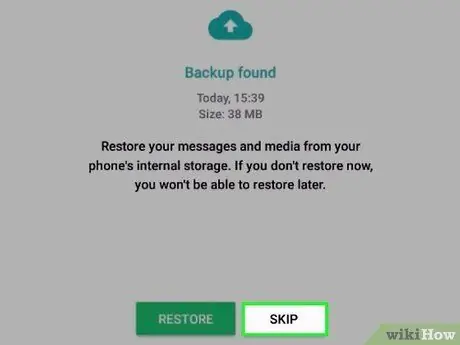
Hatua ya 10. Gonga Ruka Rudisha
Kitufe hiki ni nyekundu na iko katikati ya skrini
Kwa Android, gonga RUKA (ruka).
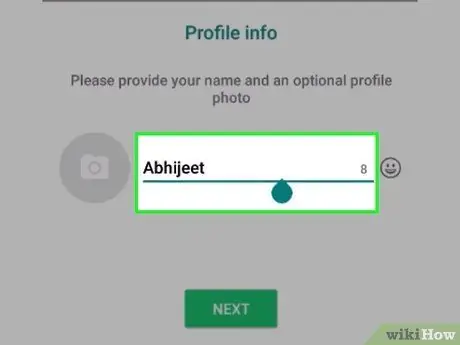
Hatua ya 11. Ingiza maelezo ya wasifu
Gonga kisanduku cha maandishi cha "Jina lako" na uandike jina lako mwenyewe. Unaweza pia kuingiza picha kwa kugonga mduara ongeza picha kwenye kona ya juu kushoto ya skrini, kisha chagua picha ya kutumia.
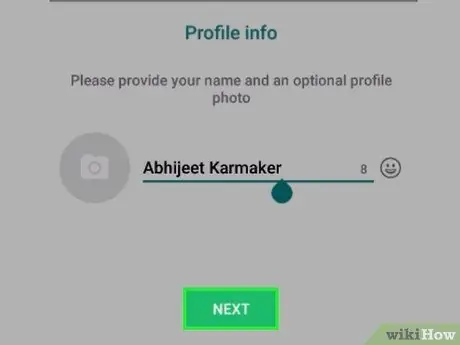
Hatua ya 12. Gonga Imekamilika
Gonga kitufe hiki kwenye kona ya juu kulia ya skrini ili kuunda akaunti ya WhatsApp.






